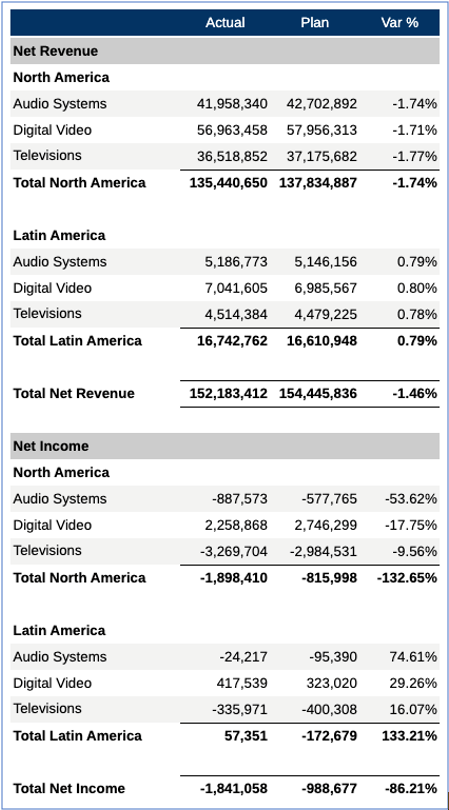Ejemplo de agrupación con varias agrupaciones
Diseño de cuadrícula inicial
Las dimensiones Accounts, Entities y Segments están en el eje de fila (con varias selecciones de miembros para cada dimensión) y la dimensión Scenarios está en el eje de columna. La propiedad de cuadrícula de "supresión de repeticiones" está activada. La fila 2 corresponde al segmento de datos único que se usará en la agrupación.
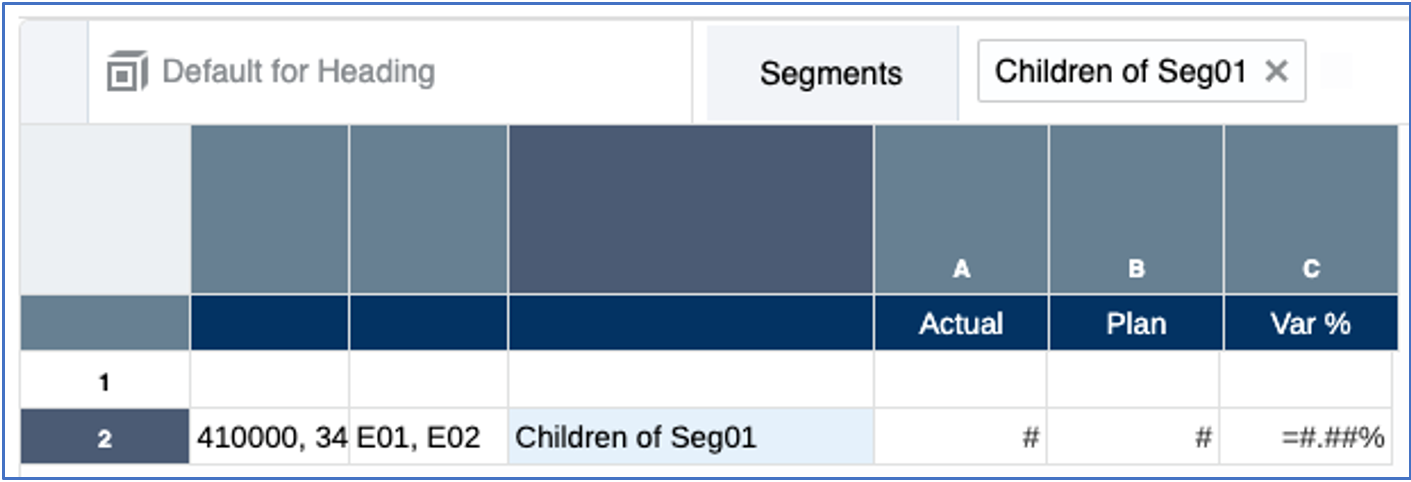
En la vista previa de la cuadrícula, observe que cada segmento se repite para cada región de entidad, y que cada juego de entidades y segmentos se repite para las dos cuentas. El requisito que se plantea es ver un subtotal de todos los segmentos para cada entidad y el total de todas las entidades y segmentos para cada cuenta.
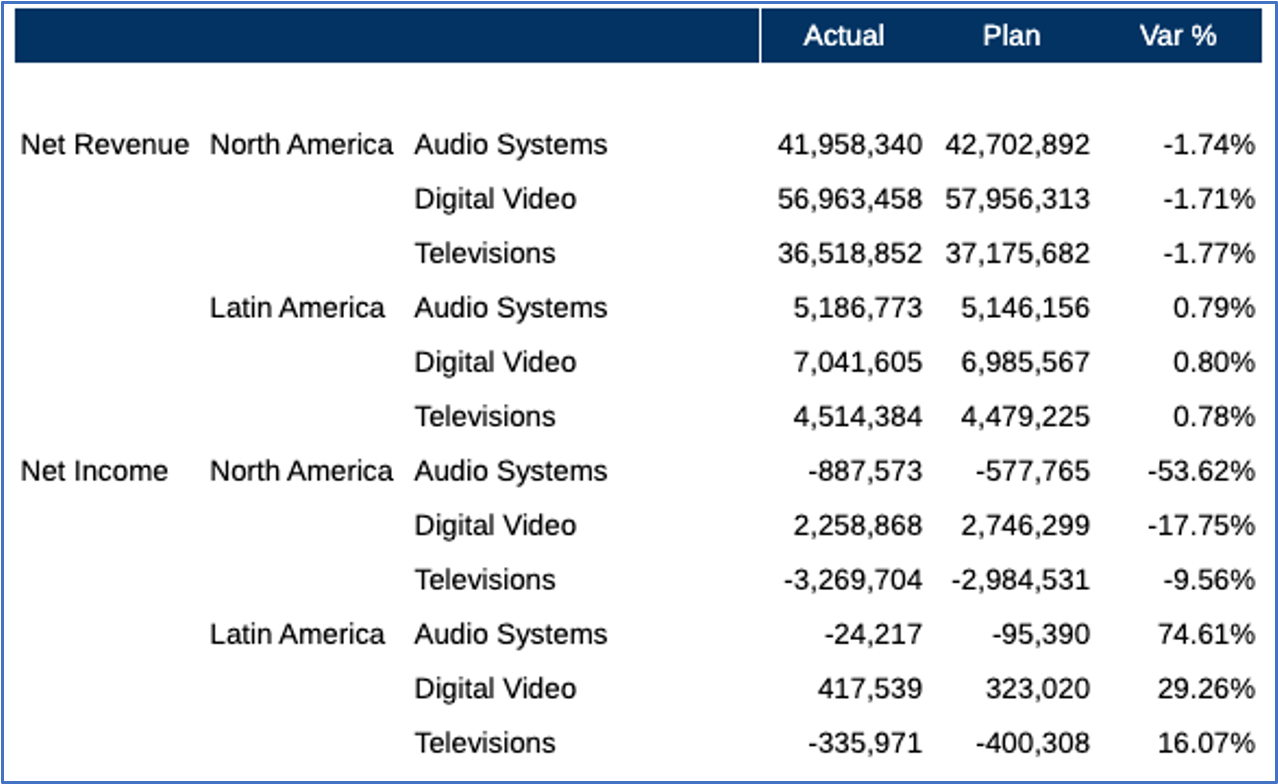
Inserción de filas de texto, separador y fórmula con funciones de texto
Antes de insertar una agrupación se debe crear una fila de fórmula para utilizar la función SUM a fin de sumar los valores de datos de la fila de segmento para cada entidad. Además, se insertará una fila de texto con la función de texto MemberAlias para mostrar el alias de entidad para cada agrupación. El texto de visualización de la fila de fórmula también se personalizará para mostrar la palabra "Total" junto con el alias de entidad para cada agrupación. Por último, se insertará una fila de separador después de la fila de fórmula para mostrar una fila en blanco después de cada subtotal.
En el diseño de cuadrícula de abajo:
-
Fila 1: fila de separador, que no se utilizará en la agrupación.
-
Fila 2: fila de texto con la función de texto MemberAlias para la cabecera del grupo de entidad.
-
Fila 3: segmento de datos con selecciones para cada dimensión.
-
Fila 4: fila de fórmula para sumar el segmento de datos de la fila 3 y mostrar el subtotal de la entidad para cada agrupación.
-
Fila 5: fila de separador para el espacio en blanco debajo de la fila de fórmula de subtotal de la entidad.
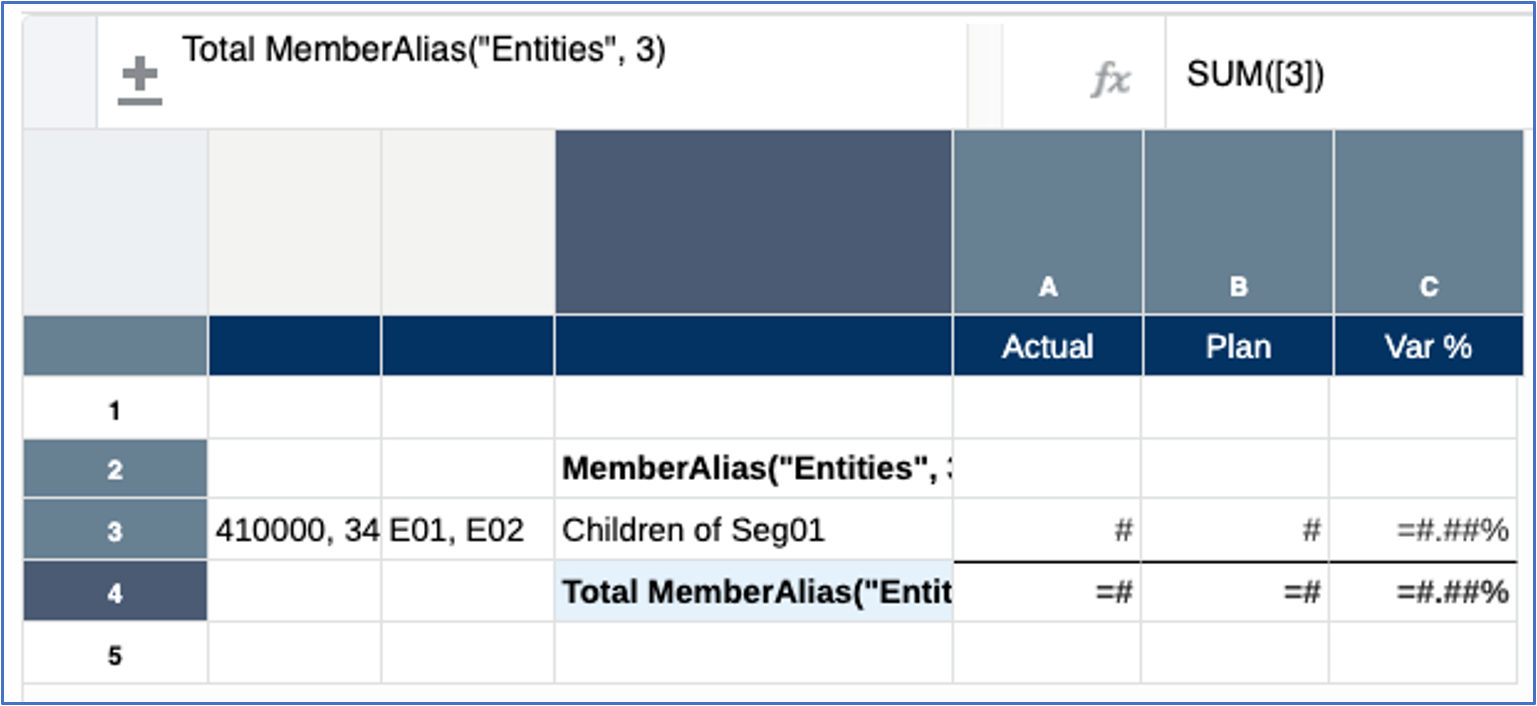
Adición de la agrupación para Entities
Para agregar la agrupación hay que seleccionar las filas 2 a 5, hacer clic con el botón derecho en las cabeceras de las filas, seleccionar Agrupar en y, a continuación, hacer clic en Entities.
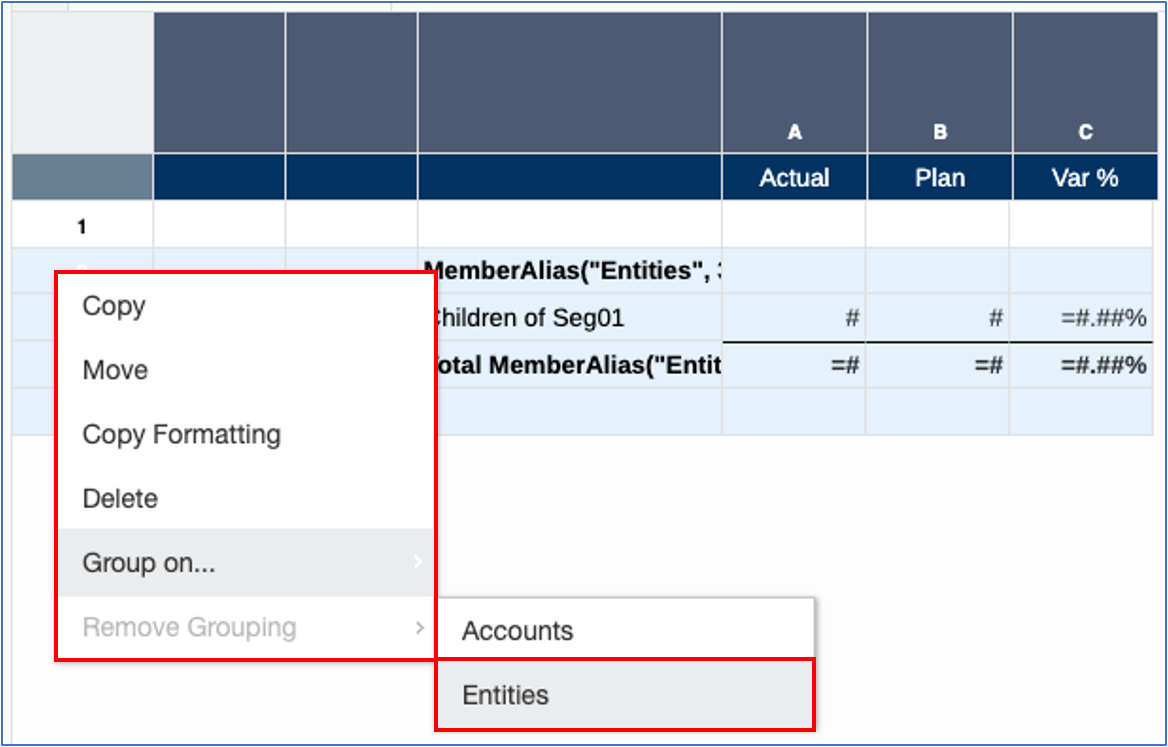
Se muestra el indicador de agrupación para la agrupación de Entities.
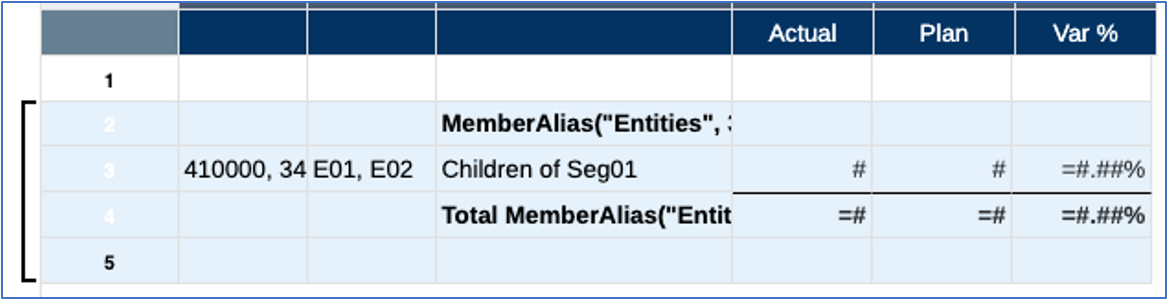
En la vista previa de los resultados se muestran los subtotales para cada región de la entidad con el alias de entidad, la cabecera de agrupación con el alias de entidad y la fila en blanco debajo de cada total.
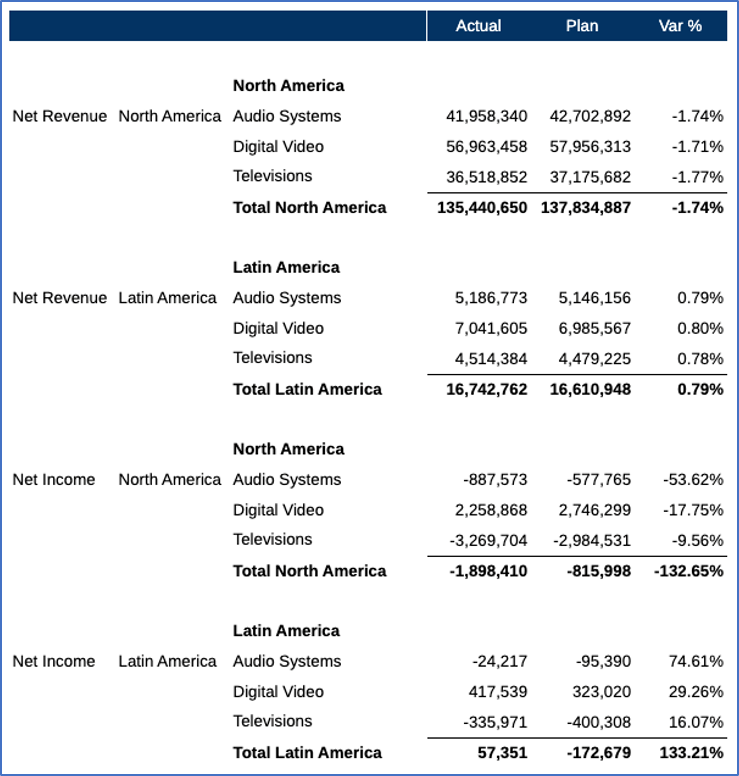
Adición de filas adicionales y definición de la agrupación para Accounts
Para los totales de la cuenta, se agregará una fila de fórmula de suma adicional, además de una fila de texto para mostrar el alias de la cuenta y una fila de separador después de la nueva fila de fórmula.
En el diseño de cuadrícula de abajo:
-
Fila 1: fila de separador, que no se utilizará en la agrupación.
-
Fila 2: siguiente fila de texto con la función de texto MemberAlias para la cabecera del grupo de cuenta. Observe que se ha sombreado la fila.
-
Filas 3 a 6: filas existentes definidas previamente para la agrupación Entities. Se incluye el segmento de datos, que ahora está en la fila 4.
-
Fila 7: nueva fila de fórmula para sumar el segmento de datos de la fila 4, a fin de mostrar el total de la cuenta para cada agrupación.
-
Fila 8: nueva fila de separador para el espacio en blanco debajo de la fila de fórmula de total de la cuenta.
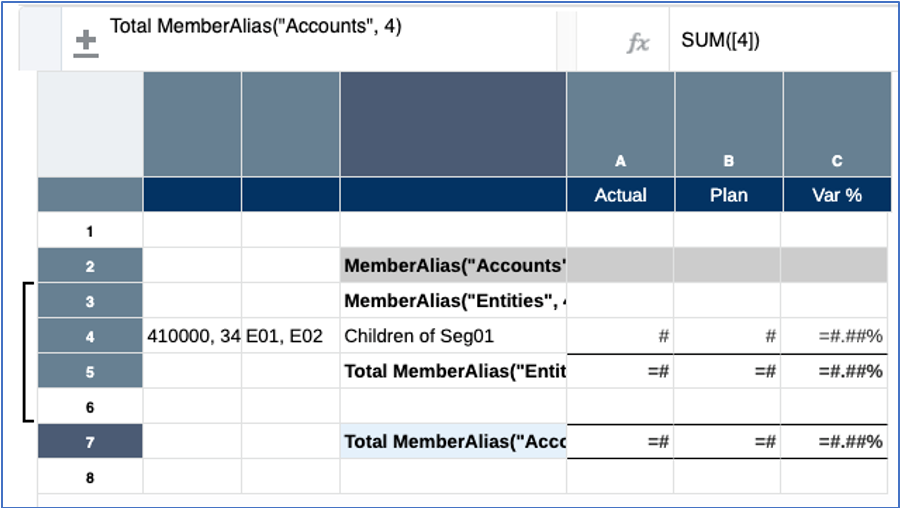
La agrupación para Accounts se agrega después de seleccionar las filas 2 a 8.
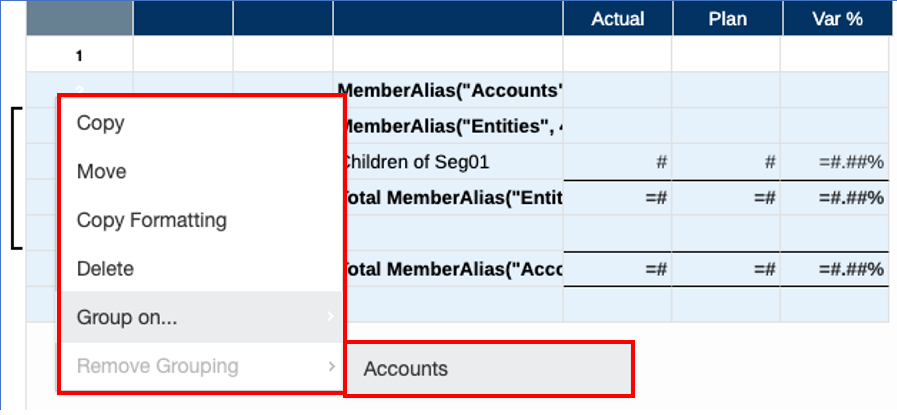
Se muestra el indicador de agrupación para la agrupación Accounts.
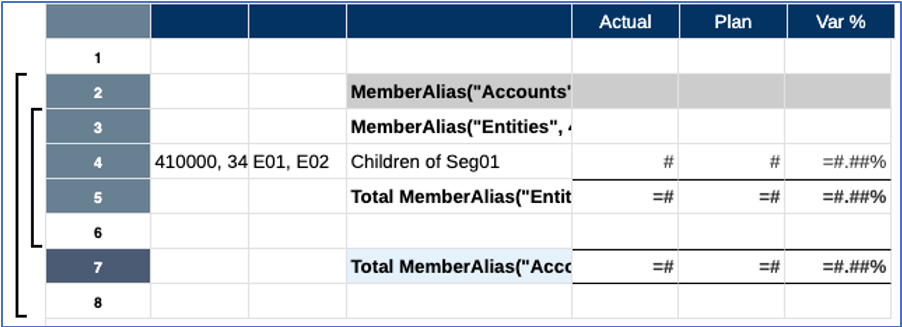
Observe que se muestra la vista previa, además del contenido de la agrupación de entidad, los totales para las dos cuentas con el alias de cuenta y la cabecera de agrupación con el alias de cuenta.
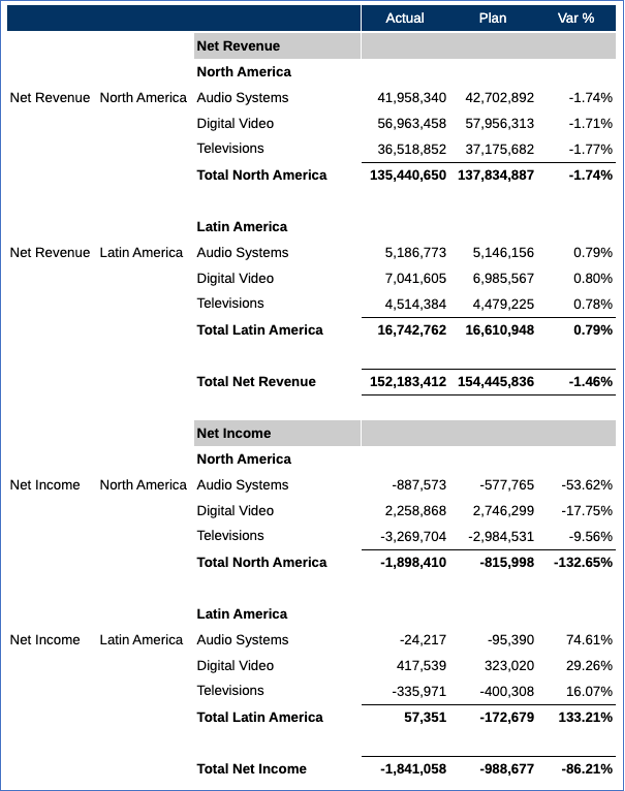
Adición de pequeños toques finales
El último paso consiste en realizar pequeños cambios estéticos. Se ocultarán las columnas de cabecera de fila de las dimensiones Account y Entity en las propiedades de columna, porque en las cabeceras de grupo y en las filas de total ya se muestran las etiquetas de miembro de las dimensiones. Asimismo, para la fila del segmento de datos, se activan las bandas.